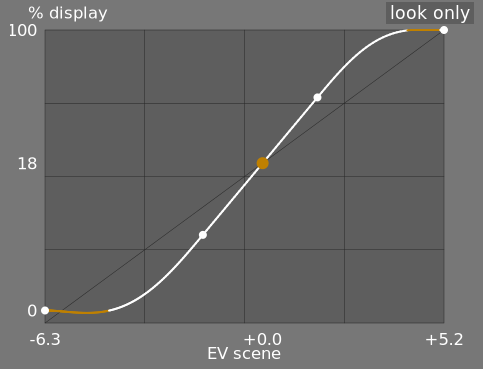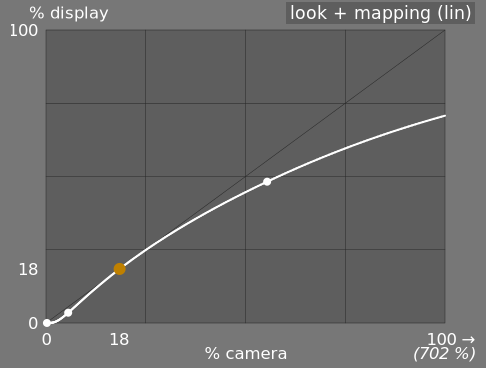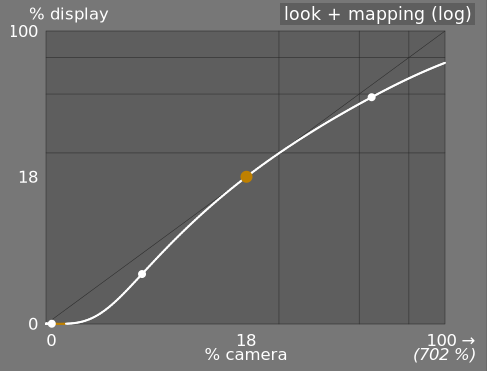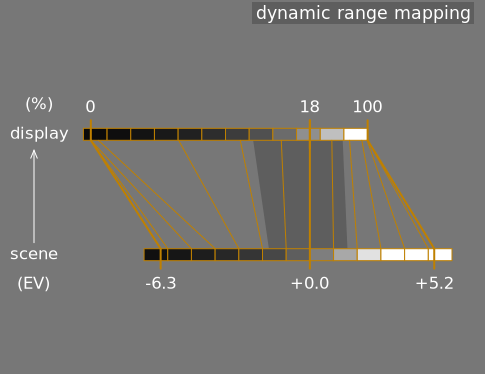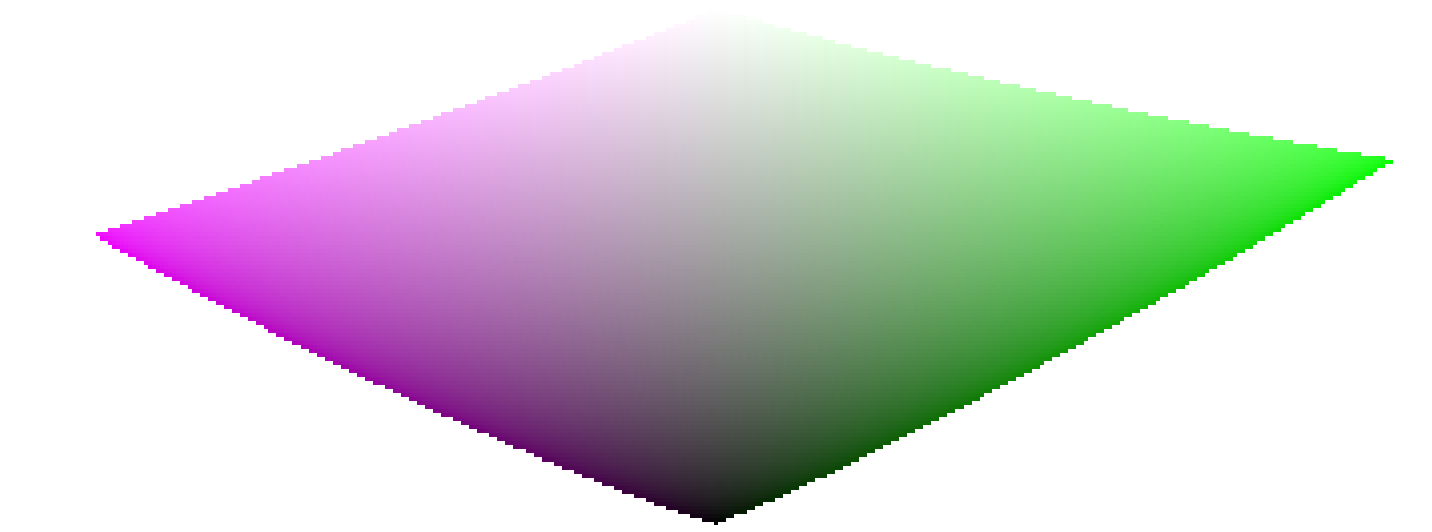Filmic RGB
Відображення тонального діапазону зображення відтворенням тонової і кольорової реакції класичної плівки.
Цей модуль можна використовувати або для розширення, або для стискання динамічного діапазону сцени відповідно до динамічного діапазону дисплея. Він захищає кольори та контраст у середніх тонах, відновлює тіні та стискає найсвітліші тони та темні тіні. Найсвітліші тони потребуватимуть особливої обережності, коли потрібно зберегти деталі (наприклад, хмари).
Модуль походить від іншого однойменного модуля в Blender 3D Т. Дж. Соботки. Хоча він в основному призначений для відновлення зображень високого динамічного діапазону з raw даних сенсора, його можна використовувати з будь-яким зображенням замість модуля Базова крива. Наступне відео (від розробника цього модуля) містить корисний вступ: Filmic RGB: відображення будь-якого динамічного діапазону в Darktable 3.
Filmic RGB є наступником модуля Filmic з Darktable 2.6. Незважаючи на те, що основні принципи не сильно змінились, змінилися налаштування за замовчуванням та їх припущення, тому користувачі попередньої версії не повинні очікувати 1:1 перекладу свого робочого процесу на нову версію.
Примітка: Незважаючи на технічний вигляд цього модуля, найкращий спосіб його налаштування - це оцінка якості візуального результату. Не думайте надмірно про числа, представлені в графічному інтерфейсі, щоб кількісно оцінити силу ефектів.
🔗Передумови
Для того, щоб отримати найкраще від цього модуля, ваші зображення потребують певної підготовки:
- Зйомка (ETTR)
- В камері рекомендується використовувати техніку, відому як “виставити експозицію вправо” (ETTR). Це означає виставити експозицію так, щоб зображення було якомога яскравішим без відсікання найсвітліших ділянок. Це називається “виставленням експозиції вправо”, оскільки камерна гістограма має торкатися аж до правого краю, але не утворюючи пік біля самого краю (що може означати обрізання). Цей прийом забезпечує максимальне використання динамічного діапазону сенсора вашої камери.
-
Режим автоматичного вимірювання експозиції у вашій камері зазвичай експонує зображення так, що середня яскравість зображення прагне до середнього сірого. Іноді для сцен, у яких домінують світлі тони, камера недоекспонує зображення, щоб наблизити ці світлі тони до середнього сірого. Для сцен, у яких домінують темні тони, камера може надмірно експонувати зображення і в кінцевому підсумку обрізати найсвітліші ділянки. У таких випадках ви можете використовувати диск компенсації експозиції у вашій камері, щоб підняти або опустити експозицію – модуль експозиції в Darktable може це автоматично врахувати під час обробки вашого зображення.
-
У деяких випадках (наприклад, для дзеркальних відблисків, що відбиваються від блискучих предметів) може бути прийнятним мати певне обрізання, але майте на увазі, що будь-які обрізані дані на вашому зображенні безповоротно втрачаються. Там, де дані були обрізані, Filmic RGB пропонує функцію “відновлення переекспозиції”, яка допомагає пом’якшити ефекти обрізання та плавно поєднувати такі ділянки з рештою зображення. Налаштування цієї функції знаходяться на вкладці Відновлення. Деякі камери також пропонують режим вимірювання експозиції “пріоритет яскравості” (або “зважене вимірювання яскравості”), який може допомогти максимізувати експозицію, захищаючи найсвітліші місця, а багато камер пропонують такі функції, як “зебри” або “блимання”, щоб попередити фотографа, якщо частини зображення обрізатимуться.
- Налаштуйте середні тони
- У модулі Експозиція відрегулюйте експозицію, поки середні тони не стануть достатньо чіткими. Не турбуйтеся про втрату світлих тонів на цьому етапі – вони будуть відновлені як частина обробки в Filmic. Однак важливо уникати негативних пікселів у найтемніших областях, інакше обчислення, виконані Filmic RGB, можуть дати непередбачувані результати. Для деяких моделей камер (головним чином Canon), RawSpeed (бібліотека декодування raw в Darktable) може встановити завищений рівень чорного, що призводить до заміщення найтемніших тонів чорним та негативних значень пікселів. Якщо так, освітліть найтемніші тони, встановивши від’ємне значення корекції рівня чорного в модулі Експозиція.
- Баланс білого, знешумлення, демозаїкізація
- Якщо ви плануєте використовувати автотюнери Filmic RGB, використовуйте модуль Баланс білого, щоб спочатку виправити будь-які обарвлення та отримати нейтральні кольори. У кольорових просторах RGB яскравість і кольоровість пов’язані, і функція виявлення яскравості Filmic RGB покладається на точні виміри обох. Якщо ваше зображення дуже шумне, додайте початковий крок знешумлення, щоб покращити зчитування експозиції чорного, і використовуйте високоякісний алгоритм демозаїкізації. Вам не потрібно турбуватися про шум, якщо ви плануєте налаштовувати Filmic RGB вручну, без використання автотюнерів.
- Вимкніть модулі відображення тонів
- Якщо ви плануєте використовувати один із режимів збереження кольоровості Filmic RGB, уникайте використання Базової кривої та різних модулів відображення тонів. Вони можуть спричинити непередбачувані зміщення кольорів, які зроблять марним збереження кольоровості. Жоден з цих модулів не повинен бути необхідним при використанні Filmic RGB.
🔗Використання
Модуль Filmic RGB призначений для відображення динамічного діапазону сфотографованої сцени (raw зображення) на динамічний діапазон дисплея.
Це відображення визначається у три етапи, кожен з яких обробляється на окремій вкладці в інтерфейсі:
-
Вкладка Вхід містить “вхідні” параметри сцени, визначаючи, що являють собою білий та чорний кольори у сфотографованій сцені.
-
На вкладці Відновлення пропонуються інструменти для обробки переекспонованих ділянок.
-
Вкладка Крива містить художній задум відображення, який застосовується до вхідних параметрів (як визначено на вкладці Вхід). У цій частині модуля застосовується S-подібна параметрична крива для посилення контрасту середніх тонів і відображення значення сірого на середній сірий дисплея. Це схоже на те, що роблять модулі Базова крива та Тонова крива. Як загальний орієнтир, ви маєте прагнути якомога більше збільшити лінійну ділянку, не відсікаючи крайні частини кривої.
-
Вкладка Вихід визначає налаштування виводу, необхідні для відображення перетвореного зображення на дисплей. У типових випадках використання параметри на цій вкладці рідко потребують коригування.
-
Вкладка Опції містить деякі додаткові налаштування та параметри.
Filmic RGB має тенденцію стискати локальний контраст, тому після закінчення налаштування параметрів тут, можливо, ви захочете компенсувати це за допомогою модуля Локальний контраст. Можливо, ви також захочете збільшити насиченість у модулі Колірний баланс RGB і, можливо, додатково налаштувати тони за допомогою Еквалайзера тонів.
Діапазони повзунків Filmic RGB обмежені типовими та безпечними значеннями, але ви можете ввести значення поза цими межами, клікнувши правою кнопкою миші та ввівши значення за допомогою клавіатури.
Примітка: Filmic RGB неможливо встановити з цілком нейтральними параметрами (що призводить до “відсутності впливу”) - як тільки модуль увімкнено, він завжди на зображення впливає хоча б трохи. Однак ви можете наблизитись до нейтральності за допомогою таких налаштувань:
-
на вкладці Крива встановіть контраст в 1.0, широту в 99% та насиченість середніх тонів в 0%,
-
на вкладці Опції встановіть контраст у тінях та в світлих тонах у М’який.
У цій конфігурації Filmic буде виконувати лише логарифмічне відображення тонів між межами, встановленими на вкладці Вхід.
🔗Графічне відображення
Графічне відображення у верхній частині модуля Filmic RGB пропонує кілька режимів, які допоможуть зрозуміти його функціональність. Ви можете циклічно переглядати ці режими за допомогою значка
![]() справа від графічного відображення. Ви також можете вмикати та вимикати мітки на осях, використовуючи значок
справа від графічного відображення. Ви також можете вмикати та вимикати мітки на осях, використовуючи значок
![]() .
.
Доступні такі режими:
- Лише крива
- Це режим за замовчуванням. Основна яскрава крива показує, як динамічний діапазон сцени (у EV) стискається у вихідний діапазон відображення. Помаранчева крапка показує точку середньо-сірого, білі крапки з обох сторін виділяють діапазон широти (тобто, лінійної частини кривої), а помаранчева частина кривої внизу і вгорі вказує на проблему з “овершутом” сплайна (вкладка Крива має деякі елементи керування для вирішення цього питання).
- Лінійне відображення
- Цей режим показує відображення вхідних значень [0,1] на вихідні значення в лінійному просторі, включаючи відображення динамічного діапазону та функцію передачі вихідних даних. Зверніть увагу, що в робочому процесі на основі сцен, вхідним значенням дозволяється перевищувати 1, однак графік показує лише значення входу/виходу в інтервалі [0,1], щоб зробити форму графіку порівняльною з іншими інструментами відображення тонової кривої, такими як Базова крива або Тонова крива. Фактичне значення точки білого сцени відображається в дужках на осі X (виражається в процентах від вхідного значення 1).
- Логарифмічне відображення
- Те саме, що і попередній режим, але побудовано в логарифмічному просторі.
- Відображення динамічного діапазону
- Цей режим натхненний зонною системою Анселя Адамса і показує, як зони у вхідній сцені (EV) відображаються на виході. Середній сірий сцени завжди відображається на 18% у вихідному (лінійному) просторі. Графік показує, як тонові діапазони на краях діапазону експозиції сцени стискаються до меншої кількості зон у просторі відображення, залишаючи більше місця для розтягування середніх тонів на решту зон. Діапазон широти (лінійної частини кривої відображення) представлений темно-сірою частиною посередині.
Примітка: Коли деякі параметри є занадто екстремальними, що призводить до неможливої кривої, Filmic RGB очищає їх. Очищення ілюструється двома способами на вкладці кривої:
-
Точка, яка стає червоною, означає, що лінійна частина кривої відсунута занадто далеко вгору або вниз. На вкладці Крива зменште Широту або перемістіть лінійну частину за допомогою параметра Баланс: тіні ↔ світлі ділянки.
-
Точка, яка стає півколом, вказує на те, що контраст занадто низький з огляду на динамічний діапазон зображення. Збільште Контраст на вкладці Крива або Динамічний діапазон на вкладці Вхід.
🔗Елементи керування модулем
🔗Вхід
Елементи керування на вкладці Вхід в принципі схожі на елементи керування модулем Рівні (чорний, сірий, білий). Різниця полягає в тому, що модуль Рівні приймає значення пікселів на основі відображення (від 0 до 100%), тоді як Filmic RGB дозволяє працювати над пікселями на основі сцени (між –нескінченність EV і +нескінченність EV), що змушує використовувати інший інтерфейс.
- Яскравість середнього сірого (приховано за замовчуванням)
- Цей параметр дозволяє вам вирішити, яку яскравість сцени слід вважати еталонним середньо-сірим кольором (який для дисплею буде змінено на 18%). Використовуйте піпетку кольору, щоб прочитати середню освітленість окресленої області. Якщо у вас є фотографія сірої картки або атласу кольорів (IT8 або ColorChecker), знята в умовах освітлення сцени, тоді піпетку вибору сірого кольору можна використовувати для швидкого відбору яскравості сірого зразка на цій фотографії. В інших ситуаціях піпеткою кольору можна відбирати середню яскравість об’єкта.
-
Це впливає на зображення аналогічно корекції яскравості. Значення, близькі до 100%, не стискають світлі тони, але не можуть відновити тіні. Значення, близькі до 0%, значно відновлюють тіні, але стискають світлі тони жорсткіше і призводять до втрати локального контрасту.
-
При зміні яскравості середньо-сірого експозиція білого та чорного автоматично регулюється відповідно, щоб запобігти обрізанню динамічного діапазону та допомогти швидше встановити правильний параметр. Якщо вас не влаштовує автоматичне регулювання, проведене сірим повзунком, ви можете відкоригувати параметри експозиції білого та чорного згодом.
Примітка: Вам не рекомендується використовувати цей елемент керування для встановлення середньо-сірого, тому тепер він за замовчуванням прихований. Натомість слід використовувати модуль Експозиція для встановлення рівня середньо-сірого (див. Використання, вище). Однак, якщо ви хочете зробити цей повзунок видимим, ви можете ввімкнути його за допомогою прапорця Користувацькі значення точки середнього сірого на вкладці Опції.
- Відносна експозиція білого
- Кількість стопів (EV) між яскравістю середньо-сірого сцени та яскравістю сцени, яка відображатиметься як білий на дисплеї (пік білого). Це права межа динамічного діапазону сцени, яка буде представлена на дисплеї – все яскравіше цього значення на сцені буде відсічено на дисплеї. Інструмент піпетки кольору зчитує максимальну яскравість у просторі RGB в окресленій області, припускає, що вона чисто біла і встановлює параметр експозиції білого, щоб відобразити максимум на 100% яскравості.
- Відносна експозиція чорного
- Кількість стопів (EV) між яскравістю середньо-сірого сцени та яскравістю сцени, яка відображатиметься на чорний дисплея (максимальна щільність). Це ліва межа динамічного діапазону сцени, яка буде представлена на дисплеї – все темніше, ніж це значення на сцені, буде обрізано (стане чисто чорним) на дисплеї. Інструмент піпетки кольору зчитує мінімальну яскравість у просторі RGB в окресленій області, припускає, що вона чисто чорна, і встановлює параметр експозиції чорного, щоб відобразити мінімум на 0% яскравості. Піпетка чорного кольору дуже чутлива до шуму і не може визначити, чи є мінімальна яскравість чисто чорним кольором (дійсними даними) чи просто шумом. Це працює краще на знімках із низьким рівнем ISO та при високоякісній демозаїкізації. Коли піпетка кольору встановлює експозицію чорного на –16 EV, це ознака того, що вимірювання не вдалося, і вам потрібно буде налаштувати експозицію чорного вручну.
-
Відносна експозиція чорного дозволяє вибрати, наскільки далеко ви хочете відновлювати темні місця.
- Масштабування динамічного діапазону та автоналаштування
- Піпетка кольорів автоналаштування поєднує в собі вищезазначені піпетки кольорів і дозволяє встановлювати експозиції білого та чорного одночасно, використовуючи максимальне значення окресленої області як оцінку білого, а мінімум як чорного. Це дає хороші результати у пейзажній фотографії, але зазвичай зазнає невдачі для портретів та сцен в приміщеннях.
-
Коли на сцені відсутні справжній білий та справжній чорний, максимальні та мінімальні значення RGB, прочитані на зображенні, більше не є допустимими припущеннями. Масштабування динамічного діапазону симетрично зменшує або збільшує виявлений динамічний діапазон та поточні параметри. Це працює з обома піпетками кольору та регулює поточні значення експозиції відносно білого та чорного.
Примітка: Немає прямої залежності між динамічним діапазоном сенсора вашої камери (який можна знайти у вимірюваннях DxoMark.com або PhotonsToPhotos.org) та динамічним діапазоном у Filmic (EV білого сцени мінус EV чорного сцени). Багато речей трапляються до Filmic в конвеєрі (наприклад, зміщення чорного raw, яке може відобразити чорний на 0), так що Filmic бачить на своєму вході теоретично нескінченний динамічний діапазон. Це пов’язано лише з маніпуляціями з кодуванням пікселів у програмному забезпеченні, а не з фактичними можливостями сенсора.
Робочий процес на основі сцен вносить примусову корекцію рівня чорного –0.0002 в модулі Експозиція, яка гарантує, що динамічний діапазон, який бачить вхід Filmic RGB, становить більшу частину часу приблизно 12.3 EV. Зменште це значення ще більше, якщо встановлення відносної експозиції чорного в Filmic RGB на –16 EV не зможе відновити відкинуті найтемніші тони.
🔗Відновлення
Ця вкладка надає елементи керування, які змішують переходи між невідсіченими та відсіченими областями на зображенні, а також допоможуть відновити кольори із сусідніх пікселів. Вона призначена для роботи з точковими джерелами світла, які неможливо було б витягнути з переекспозиції під час зйомки (наприклад, оголеними лампочками або сонячним диском в кадрі), і спрямована на дифузію їх контурів, як це робила би плівка. Це не призначено для відновлення великих ділянок обрізаних пікселів або домальовування відсутніх частин зображення.
Іноді може бути корисним вимкнути модуль Відновлення переекспонованого, щоб надати додаткові дані алгоритму реконструкції (Відновлення переекспонованого обрізає переекспоновані дані за замовчуванням). Зверніть увагу, що це може призвести до маджентових відблисків, які потрібно буде обробляти за допомогою повзунка Сірі/барвисті деталі.
Спершу потрібно встановити маску, щоб визначити частини зображення, на які вплине відновлення переекспонованих ділянок. Потім є деякі додаткові елементи керування, щоб точно налаштувати деякі компроміси, зроблені алгоритмом відновлення.
🔗Переекспозиція
Ці елементи керування дозволяють вибрати, на які ділянки зображення впливають алгоритми відновлення переекспонованих ділянок.
- Поріг
- На будь-які пікселі, яскравіші за цей поріг, впливатиме алгоритм відновлення. Поріг задається в EV відносно точки білого, встановленої на вкладці Вхід. За замовчуванням для цього елемента керування встановлено значення +3 EV, тобто пікселі повинні бути принаймні +3 EV яскравішими за точку білого, встановлену на вкладці Вхід, щоб відновлення переекспонованих ділянок мало ефект. На практиці це означає, що відновлення фактично вимикається за замовчуванням (з міркувань продуктивності воно повинно вмикатись лише за потреби). Тому, щоб скористатися функцією відновлення переекспонованого, спочатку натисніть на значок Показати маску відновлення переекспозиції, щоб показати маску, і опускайте цей поріг, доки переекспоновані ділянки, які ви хочете відновити, не будуть виділені білим кольором маски. Може бути корисно спочатку переглянути зображення, використовуючи попередження про переекспозицію в raw, щоб показати вам, які пікселі в raw файлі були обрізані, і чи ці пікселі є лише на одному каналі RGB або на всіх.
- Плавність переходу
- Використовуйте цей елемент керування, щоб пом’якшити перехід між обрізаними та дійсними пікселями. Переміщення цього елемента керування вправо збільшить кількість розмиття в масці, завдяки чому перехід між обрізаними та не обрізаними ділянками стане м’якшим. Це дозволяє більш плавно змішувати обрізані та не обрізані ділянки. Переміщення цього елемента керування ліворуч зменшить розмиття в масці, зробивши перехід у масці набагато різкішим, а отже, зменшивши кількість розтушовки між обрізаними та не обрізаними областями.
- Показати маску відновлення переекспозиції
- Натисніть на значок справа від цієї мітки, щоб перемкнути відображення маски відновлення переекспозиції. Рекомендується вмикати цю функцію під час регулювання вищевказаних елементів керування.
🔗Баланс
Ці елементи керування дозволяють збалансувати компроміси між різними алгоритмами відновлення.
- Плавність ↔ текстура
- Використовуйте цей параметр, щоб контролювати, чи повинен алгоритм відновлення надавати перевагу малюванню в плавному кольоровому градієнті, або намагатися відновити текстуру за допомогою чітких деталей, витягнутих з необрізаних піксельних даних (текстура). За замовчуванням цей параметр знаходиться посередині на рівні 0%, що однаково сприяє обом стратегіям. Якщо у вас багато областей, де всі три канали обрізані, немає деталей текстури, які можна відновити, тому краще пересунути повзунок ліворуч, щоб більше сприяти відновленню кольорів. Якщо у вас багато областей, де обрізано лише один або два канали, то в необрізаних каналах може бути якась деталь текстури, а переміщення повзунка вправо зробить більший акцент на спробі відновити текстуру за допомогою цих необрізаних даних.
- Світіння ↔ відновлення
- Використовуйте це, щоб контролювати, чи намагається алгоритм реконструювати чіткі деталі в обрізаних областях (відновлення), чи застосовувати розмиття, яке схоже на ефект світіння, який ви отримуєте від традиційної плівки (світіння). За замовчуванням це значення встановлено на 100%, що намагається максимально збільшити чіткість деталей у відсічених областях. Перемістіть цей повзунок ліворуч, якщо хочете додати більше розмитості в цих областях. Застосування більшої розмитості, як правило, затемнює світлі місця як побічний ефект, що може призвести до більш кольорової реконструкції.
- Сірі ↔ барвисті деталі
- Використовуйте це, щоб контролювати, чи сприяє алгоритм відновленню монохромних світлих тонів (сірий) чи кольорових деталей. Перемістіть повзунок вправо, якщо хочете отримати більше кольорів у світлих тонах. Перемістіть повзунок вліво, якщо хочете зменшити насиченість світлих тонів. Зменшення насиченості може бути корисним, якщо ви починаєте бачити мадженту або кольори поза охопленням.
🔗Крива
Під час роботи на вкладці Крива рекомендується стежити за сплайном S-кривої на графіку Лише крива. Ця крива починається від рівнів чорного сцени/дисплея внизу зліва на графіку і має плавно збільшуватися до рівнів білого сцени/дисплея вгорі справа. Іноді, якщо обмеження на S-кривій занадто жорсткі, сплайни в тінях та/або світлих тонах можуть “перелетіти” обмеження дисплея (так званий овершут), і на цих частинах сплайна відображається помаранчеве попередження.
Якщо ви бачите помаранчевий індикатор попередження на будь-якому кінці S-кривої, слід виконати коригувальні дії, щоб повернути S-криву до плавної монотонно зростаючої кривої. Це може включати:
-
зменшення широти (лінійної частини кривої) та/або контрасту,
-
регулювання повзунка тіней/світлих тонів для зміщення широти та надання більше місця для сплайну,
-
забезпечення того, щоб повзунки експозиції відносно чорного та білого на вкладці Вхід були встановлені відповідно до характеристик сцени,
-
встановлення одного або обох параметрів контрасту на вкладці Опції на Безпечний або Жорсткий.
Якщо налаштування Цільова яскравість чорного на вкладці Вихід є ненульовим, це також може ускладнити модулю Filmic RGB пошук плавного монотонного сплайну, і зменшення цього також може допомогти послабити обмеження. Дивіться розділ Вихід, щоб зрозуміти наслідки цього.
- Контраст
- S-крива в Filmic створюється шляхом обчислення положення віртуальних вузлів з параметрів модуля та їх інтерполяції. Це схоже на те, як працює модуль тонової кривої, але тут вузли не можна переміщати вручну. Крива розбита на три частини – середню лінійну частину та дві з країв, які плавно переходять від нахилу середньої частини до кінців діапазону експозиції.
-
Повзунок контрасту контролює нахил середньої частини кривої, як показано на графічному відображенні. Чим більший динамічний діапазон, тим більший контраст повинен бути встановлений для збереження природного вигляду зображення. Цей параметр головним чином впливає на середні тони. Зауважимо, що глобальний контраст впливає на гостроту (acutance), тобто сприйману різкість – низькоконтрастне зображення буде виглядати нерізко, навіть якщо воно оптично різке у розумінні Optical Transfer Function (OTF).
-
Встановлення контрасту в 1 майже повністю відключає S-криву, хоча буде дуже малий залишковий ефект від сплайнів у світлих тонах і тінях.
- Жорсткість
- Цей повзунок за замовчуванням прихований і регулюється автоматично на основі значень на вкладці Вхід. Щоб зробити цей повзунок видимим, вам потрібно зняти прапорець Авторегулювання жорсткості на вкладці Опції.
-
Цей параметр - це степенева функція, що застосовується до передавальної функції виходу, і її часто неправильно називають гамма (що може означати занадто багато речей у програмах обробки зображень, тому нам слід припинити використовувати цей термін). Він використовується для підняття або стиснення середніх тонів для врахування нелінійності відображення або для уникнення артефактів квантування при кодуванні в 8-бітових форматах файлів. Це звичайна операція при застосуванні кольорових профілів ICC (за винятком лінійних просторів RGB, таких як REC 709 або REC 2020, які мають лінійну “гамму” в 1.0). Однак на виході Filmic RGB сигнал кодується логарифмічно, а це не те, що кольорові профілі ICC знають, як обробляти. Як наслідок, якщо ми дозволимо їм застосувати до цього гамму 1/2.2, це матиме результатом подвоєння, що призведе до відображення середньо-сірого на 76% замість 45%, як це повинно бути в просторі на основі відображення.
- Широта
- Широта – це діапазон між двома вузлами, що охоплюють центральну лінійну частину кривої, виражений у відсотках від динамічного діапазону, визначеного на вкладці Вхід (відносна експозиція білого мінус відносна експозиція чорного). Це діапазон яскравості, який відображається в пріоритетному порядку, і він відображається на інтервал яскравості, визначений параметром контрасту. Зазвичай бажано тримати широту якомога більшою, при цьому уникаючи відсікання. Якщо спостерігається відсікання, ви можете компенсувати це або зменшивши широту, або змістивши інтервал широти за допомогою параметра Баланс: тіні ↔ світлі ділянки, або зменшивши контраст.
-
Широта також визначає діапазон яскравостей, які не знебарвлюються на кінцях діапазону яскравості (див. Насиченість середніх тонів).
- Баланс: тіні ↔ світлі ділянки
- За замовчуванням широта відцентрована в середині динамічного діапазону. Якщо це спричиняє обрізання на одному кінці кривої, параметр балансу дозволяє переміщати широту вздовж нахилу, у бік тіней або до світлих тонів. Це дозволяє відводити більше місця одному краю динамічного діапазону, ніж іншому, якщо цього вимагають властивості зображення.
- Насиченість середніх тонів / Насиченість екстремальних яскравостей / Насиченість світлих тонів
- При екстремальних яскравостях пікселі схиляються до білого або чорного кольорів. Насиченість пікселів на екстремумах яскравості прагне до 0%. Для того, щоб поступово перейти до цієї точки насиченості 0%, пікселі поза діапазоном широти середніх тонів поступово знебарвлюються при наближенні до екстремумів. Темніша крива на графіку Filmic RGB вказує на кількість знебарвлення, яка застосовується до пікселів поза діапазоном цієї широти. Переміщення повзунка вправо штовхає точку, де знебарвлення почне застосовуватися, до екстремумів, в результаті чого вийде більш крута крива знебарвлення. Якщо її змістити занадто далеко, це може призвести до кайми навколо відблисків. Переміщення повзунка вліво наближає точку, в якій знебарвлення кольорів почне застосовуватися, ближче до центру, що призводить до більш м’якої кривої знебарвлення. Якщо ви хочете побачити більше насиченості кольорів у світлих тонах, і ви перевірили, що відносна експозиція білого на вкладці Вхід ще не обрізає ці світлі тони, перемістіть повзунок насиченості середніх тонів вправо, щоб збільшити насиченість.
-
Зверніть увагу, що ця стратегія знебарвлення змінилася порівняно з попередніми версіями Filmic RGB (які надавали інший повзунок, позначений як Насиченість екстремальних яскравостей). Ви можете повернутися до попередньої поведінки знебарвлення, вибравши “v3 (2019)” у налаштуванні Версія алгоритмів на вкладці Опції. Оскільки алгоритми v6 і v7 використовують точне відображення охоплення в вихідному колірному просторі, крива десатурації видаляється, а десатурація екстремальних яскравостей стає методом контролю знебарвлення світлих ділянок.
-
Цей елемент керування за замовчуванням встановлено на 0 і тепер рекомендується обробляти насиченість раніше в конвеєрі. Для цього до модуля Колірний баланс RGB додано пресет “Додати базової барвистості”.
🔗Вихід
Параметри на цій вкладці рідко потребують регулювання.
- Цільова яскравість чорного
- Параметри призначення встановлюють цільові значення освітленості, що використовуються для відображення тонів. Параметри за замовчуванням повинні працювати 99% часу, решта 1% – при виведенні в лінійному просторі RGB (Rec. 709, Rec. 2020). Тому ці налаштування слід використовувати з обережністю, оскільки Darktable не дозволяє окремі конвеєри для попереднього перегляду та виведення файлів.
-
Цільовий параметр яскравості чорного кольору встановлює нижній рівень чорного на цільовому носії. За замовчуванням встановлено мінімальне ненульове значення, яке може кодуватися наявною кількістю бітів у вихідному колірному просторі. Зменшення його до нуля означає, що деякі ненульові яскравості будуть відображені на виході до 0, потенційно втрачаючи деякі деталі в найтемніших частинах тіней. Збільшуючи цей повзунок, ви отримаєте підняті, вицвілі чорні кольори, які можуть надати щось на зразок “ретро” вигляду.
- Цільова точка середнього сірого
- Це середньо-сірий колір вихідного носія, який використовується як мішень для центрального вузла S-кривої. На носіях з виправленою гаммою фактичний сірий обчислюється з гамма-корекцією (середньо-сірий^(1/гамма)), тому середньо-сірий параметр 18% при гаммі 2,2 дає фактичну ціль середнього сірого 45,87%.
- Цільова яскравість білого
- Цей параметр дозволяє встановити верхній рівень білого цільового носія. Встановіть його нижче ніж 100%, якщо хочете мати приглушені білі кольори, щоб отримати ретро-вигляд.
-
Щоб уникнути подвоєнь та блідих (“вицвілих”) зображень, Filmic RGB застосовує стиснення гамми, що розвертає вихідну корекцію гамми ICC, тому середній сірий правильно переназначається в кінці. Щоб видалити це стиснення, встановіть коефіцієнт на 1,0, а середньо-сірий – на 45%.
🔗Опції
- Версія алгоритмів
- Цей параметр за замовчуванням має значення v7 (2023) для нових зображень і визначає алгоритми, що використовуються модулем Filmic RGB (наприклад, стратегію знебарвлення екстремальних яскравостей). Щоб повернутися до поведінки попередніх версій Filmic RGB, встановіть для цього параметра значення v3 (2019), v4 (2020), v5 (2021) або v6 (2022). Різниця між цими методами полягає в тому, як вони обробляють знебарвлення поблизу чистого чорного та чистого білого (докладнішу інформацію див. у розділі Загальна інформація. Якщо ви раніше редагували зображення, використовуючи старіші версії алгоритмів Filmic RGB, цей параметр буде зберігати номер попередньої версії, щоб забезпечити зворотну сумісність для цих редагувань. v7 (2023) видаляє опцію Зберігати кольоровість (див. розділ Загальна інформація).
- Зберігати кольоровість (недоступно з версією алгоритмів v7)
- Визначає, як Filmic RGB повинен обробляти кольоровість – або взагалі не обробляти, або використовуючи одну з трьох наданих норм.
-
При застосуванні перетворення S-кривої незалежно для кожного кольору, пропорції кольорів змінюються, що змінює властивості спектру та, зрештою, кольоровість зображення. Це те, що трапляється, якщо ви виберете “ні” в параметрі збереження кольоровості. Це значення може дати, здавалося б, “кращі” результати, ніж інші значення, але воно може негативно вплинути на пізніші частини конвеєра, наприклад, коли мова йде про глобальну насиченість.
-
Інші значення цього параметра працюють подібно. Замість того, щоб застосовувати S-криву до каналів R, G та B незалежно, Filmic RGB ділить всі три компоненти на норму (N) і застосовує S-криву до N. Таким чином, зв’язок між каналами зберігається.
-
Значення параметра збереження кольоровості вказує, яка норма використовується (значення, яке використовується для N):
-
- Ні означає, що співвідношення між каналами RGB не зберігаються. Це, як правило, насичує тіні і знебарвлює світлі тони, і може бути корисним, коли є сині чи червоні кольори поза охопленням.
-
- Макс. RGB – максимальне значення каналів R, G та B. Це така сама поведінка, як в оригінальній версії модуля Filmic RGB. Цей варіант має тенденцію затемнювати сині кольори, особливо небо, і видавати ореоли або бахрому, особливо якщо деякі канали обрізані. Це також може дещо згладити місцевий контраст.
-
- Яскравість Y – це лінійна комбінація R, G та B каналів. Цей варіант, як правило, затемнює і збільшує локальний контраст у червоних кольорах і, як правило, поводиться не так добре з насиченими та поза охопленням синіми кольорами.
-
- RGB степенева норма – це сума кубів каналів R, G та B, поділена на суму їх квадратів (R³ + G³ + B³)/(R² + G² + B²). Зазвичай це хороший компроміс між максимальним значенням RGB та значеннями яскравості Y.
-
- RGB евклідова норма має властивість бути RGB-просторово-агностичною, тому вона отримає однакові результати незалежно від того, який робочий колірний профіль використовується. Цей варіант надає більшої ваги світлим тонам, ніж степенева норма, і забезпечує більше знебарвлення світлих тонів, і, мабуть, є найближчим до вигляду кольорової плівки.
-
“Правильного” вибору для норми не існує і доречний вибір сильно залежить від зображення, до якого він застосований. Вам рекомендується поекспериментувати та самостійно вирішити, яке налаштування дає найприємніший результат із найменшою кількістю артефактів.
- Контраст у світлих тонах
- Цей елемент керування вибирає бажану кривизну на стороні світлих тонів кривої сплайну Filmic RGB. Налаштування за замовчуванням (Безпечний) гарантовано не надмірно або недостатньо впливає, але має досить приглушений контраст біля білого. Вибір Жорсткий встановлює більш жорстке обмеження на схилі сплайну, що робить криву різкішою і, отже, вносить більше тонального стиснення у світлі тони. Вибір М’який послаблює це обмеження, що призводить до більш м’якої кривої з меншим тональним стисненням у світлих тонах.
- Контраст у тінях
- Цей елемент керування вибирає бажану кривизну на стороні тіней кривої сплайну Filmic RGB. Налаштування за замовчуванням (Безпечний) гарантовано не надмірно або недостатньо впливає, але має досить приглушений контраст біля чорного. Вибір Жорсткий встановлює більш жорстке обмеження на схилі сплайну, що робить криву різкішою і, отже, вносить більше тонального стиснення в тіні. Вибір М’який послаблює це обмеження, що призводить до більш м’якої кривої з меншим тональним стисненням у тінях.
- Користувацькі значення точки середнього сірого
- Увімкнення цього налаштування робить повзунок Яскравість середнього сірого видимим на вкладці Вхід. У поточній версії Filmic RGB вам рекомендується використовувати модуль Експозиція для встановлення рівня середнього сірого, тому це налаштування за замовчуванням вимкнено (а повзунок Яскравість середнього сірого приховано).
- Авторегулювання жорсткості
- За замовчуванням цей параметр увімкнено і Filmic RGB автоматично обчислює степеневу функцію (вона ж “гамма”), яка застосовується на кривій передачі. Якщо це налаштування вимкнено, на вкладці Крива з’явиться повзунок Жорсткість, щоб це значення можна було встановити вручну.
- Кількість ітерацій якісного відновлення
- Використовуйте цей параметр, щоб збільшити кількість проходів алгоритму реконструкції світлих тонів. Більше ітерацій означає більше розповсюдження кольору на відсічені ділянки від пікселів в околицях. Це може дати більш нейтральні світлі тони, але це також коштує дорожче з точки зору обробної потужності. Це може бути корисно у складних випадках, коли є маджента у світлих тонах через відсікання каналу.
-
Реконструкція за замовчуванням працює на окремих каналах RGB і застосовується лише одна ітерація, тоді як якісна реконструкція використовує інший алгоритм, який працює з коефіцієнтами RGB (що є способом розщеплення кольоровості і яскравості) і може використовувати кілька ітерацій для поступового розповсюдження кольорів із сусідніх пікселів у обрізані області. Однак, якщо використовується занадто багато ітерацій, реконструкція може дегенерувати, що призведе до того, що далекі кольори будуть неправильно “вмальовані” в об’єкти з обрізаними кольорами (“просочування кольору”) – наприклад, білі хмари забарвлюються блакитним небом або сонячний диск, знятий крізь дерева, забарвлюється листково-зеленим кольором.
- Додати шум в світлих ділянках
- Це штучно вносить шум у реконструйовані світлі тони, щоб запобігти їх занадто гладкому вигляду порівняно з навколишніми областями, які можуть містити шум. Це може допомогти поєднати реконструйовані ділянки більш природним чином із навколишніми ділянками.
- Тип шуму
- Це визначає статистичний розподіл доданого шуму. Може бути корисно знайти відповідність вигляду штучно створюваного шуму з природним шумом в прилеглих районах від сенсора камери. Пуассонівський є найближчим до природного шуму сенсора, але візуально він менш приємний, ніж гауссівський, який, ймовірно, ближче до зерна плівки. Також зауважте, що більшість модулів знешумлення перетворюють шум сенсора з пуассонівського на злегка гауссівський, тому вам слід вибрати варіант, який краще поєднується з фактичним шумом на вашому зображенні.
🔗Загальна інформація
Параметр Версія алгоритмів (на вкладці Опції) визначає стратегію, яка використовується для зменшення насиченості кольорів біля чистого білого (максимальне випромінювання дисплея) і чистого чорного (мінімальне випромінювання дисплея). Проблему можна пояснити за допомогою графіка нижче, який представляє охоплення колірного простору sRGB при постійному відтінку його основного зеленого кольору з різною світлістю (вертикальна вісь) і кольоровістю (горизонтальна вісь):
Коли ми наближаємось до чистого чорного та чисто білого, кольоровість, доступна в охопленні, значно зменшується, поки не досягне нуля для світлості = 0 і світлості = 100% випромінювання середовища. Це означає, що дуже яскраві (або дуже темні) кольори не можуть бути водночас дуже насиченими, якщо ми хочемо, щоб вони вписувалися в охоплення, де охоплення встановлюється пристроєм друку або відображення, який ми використовуємо.
Якщо кольори не керуються і їм дозволено виходити з охоплення, вони будуть обрізані до дійсних значень під час перетворення до колірного простору дисплея. Проблема полягає в тому, що це обрізання, як правило, не зберігає відтінок і точно не зберігає яскравість, тому найсвітліші ділянки, як правило, зміщуються в сторону жовтого і здаються темнішими, ніж повинні були б, якщо оцінювати їх по сусідніх ділянках.
Щоб подолати це, Filmic RGB протягом багатьох років використовував різні стратегії (так звані Версії алгоритмів) для зменшення насиченості екстремальних яскравостей, примусово встановлюючи нульову насиченість при мінімальній та максимальній світлості та плавний градієнт десатурації. Усі ці стратегії мали на меті мінімізувати зміщення відтінків, які виникають із обрізанням охоплення.
Оскільки всі ці стратегії були наближеннями (і часто надмірно консервативними), v6 (2022) вводить більш точний та виміряний підхід. Він виконує тестове перетворення до колірного простору дисплея, перевіряє, чи вписується отриманий колір в межі [0; 100]% діапазону, а якщо це не так, обчислює максимальну насиченість, доступну в охопленні при цій яскравості та відтінку, наприкінці обрізаючи колір до цього значення. Це забезпечує мінімальне спотворення кольору, що дозволяє отримати більш насичені кольори та краще використовувати доступне охоплення, але також забезпечує постійний відтінок протягом усієї операції відображення тонів і відображення охоплення.
Це відображення охоплення використовує вихідний колірний профіль як визначення колірного простору дисплея та автоматично налаштовується на будь-який вихідний простір. Однак підтримуються лише профілі ICC матричного типу або типу матриця + криві. Профілі LUT ICC не підтримуються, і, якщо вони використовуються, відображення охоплення буде до робочого простору конвеєра (Rec 2020 за замовчуванням).
Зауважте, що відтінок, який використовується як еталон для відображення охоплення, є відтінком перед будь-яким тональним відображенням, відібраним на вході Filmic. Це означає, що навіть значення Ні для параметра Зберігати кольоровість (застосування до окремих каналів RGB незалежно від їх співвідношення) зберігає відтінок у v6. Цей режим лише зменшує насиченість найсвітліших тонів більше, ніж інші режими, і існує механізм, який запобігає повторній насиченості тіней – цю поведінку можна обійти, збільшивши значення Насиченості екстремальних яскравостей.
v7 (2023) покращено порівняно з v6 (2022) шляхом заміни методів збереження кольоровості одним повзунком. Методи збереження кольоровості спрямовані на закріплення насиченості та відтінку під час операції тонального відображення, зберігаючи співвідношення RGB порівняно з нормою. Вибір норми важливий, коли мова заходить про керування використанням охоплення та те, як контраст яскравих об’єктів (відносно їхнього сусідства) відтворюється при тональному відображенні. Після v1 (2018) було запропоновано кілька норм, жодна з яких не є об’єктивно кращою, і лише одна з них (Макс. RGB) має певне теоретичне обґрунтування.
Підхід у v7 полягає в тому, щоб запропонувати суміш між нормою Макс. RGB і опцією без збереження. Пропорції суміші визначаються параметром Насиченість світлих тонів наступним чином:
-
-50% точно еквівалентно варіанту без збереження v6,
-
+50% точно еквівалентно варіанту Макс. RGB v6,
-
0% – це середнє значення варіантів без збереження та Макс. RGB,
-
проміжні значення – це зважені середні значення між без збереження та Макс. RGB,
-
значення понад ±50% (до ±200%) є лінійною екстраполяцією.
Позитивні значення віддають перевагу насиченим світлим тонам і, як правило, підходять для неба, але з ними потрібно поводитися обережно для портретів, тоді як від’ємні значення віддають перевагу знебарвленню світлих тонів.
Повзунок Насиченість світлих тонів забезпечує точний контроль над рівнем насиченості чи знебарвлення, очікуваних у світлих ділянках. Незалежно від цього параметра, алгоритм насиченості ніколи не дозволить вихідній насиченості бути вищою за вхідну. Цей параметр призначений не для творчих цілей, а лише для досягнення складного компромісу, який виникає внаслідок перевідображення значень RGB з одного колірного простору в інший, кожен з яких має різні охоплення та динамічні діапазони.
🔗Застереження
🔗Кольорові артефакти
Хоча v6 і v7 поки що є найкращими версіями для збереження насичених кольорів із постійним відтінком, вони також набагато менш поблажливі до недійсних кольорів, таких як хроматичні аберації та переекспоновані й обрізані маджентові ділянки, які набагато краще приховуються (хоча це не вирішення проблеми) за допомогою простих кривих, нанесених на окремі канали (без збереження кольоровості) без уваги до їх співвідношення.
Оператори тонального відображення та відображення охоплення не мають на меті відновити пошкоджені сигнали, і ці недоліки необхідно виправляти раніше в конвеєрі за допомогою наданих спеціалізованих модулів. Однак у Filmic v6 є механізм, який гарантує, що будь-який колір, яскравіший за відносну експозицію білого, перетворюється на чистий білий, тому швидким обхідним рішенням є просто встановити значення відносної експозиції білого на значення, дещо нижче, ніж експозиція обрізаних частин. Іншими словами: якщо колір обрізаний на вході, нехай обрізається на виході. Опції збереження кольоровості, які найкраще працюють для цієї мети, — це яскравість Y та евклідові норми, або просто варіант ні.
🔗Неоднаковий вихід
Із Filmic v6, якщо ви експортуєте одне й те саме зображення в колірні простори sRGB і Adobe RGB, а потім порівнюєте обидва зображення поруч на екрані з великим охопленням (який може покривати Adobe RGB), експорт sRGB повинен мати більш ненасичені світлі, ніж версія Adobe RGB. Оскільки колірний простір sRGB коротше, ніж Adobe RGB, його межа охоплення ближче до нейтральної сірої осі, а отже, максимально дозволена кольоровість нижча для будь-якої даної яскравості. Це аж ніяк не помилка, а скоріше доказ того, що відображення охоплення справді виконує свою роботу.